Profil- und Avatarbilder
Profilbilder sind die großen Bilder, die vorne im Benutzerprofil präsentiert werden können.
"Können" ist hier das imperative Wort: beide Bilder sind optional. Das Avatarbild wird durch Anfangsbuchstaben Deines Namens ersetzt, wo das nötig ist, und das Profilbild ist freiwillig.
![]()
Avatarbilder sollten quadratisch sein. Wenn sie es nicht sind, werden sie gestaucht, was vielleicht nicht besonders schön aussieht. Profilbilder können jedes beliebige Format haben.
Gibt es kein Avatarbild, aber ein annähernd quadratisches Profilbild, wird das auch als Avatarbild genommen.
Wie groß das Profilbild ist, bleibt Dir überlassen. Wenn es zu groß ist, stört es eher als gut auszusehen, aber das hängt auch davon ab, was Du sonst noch in Deinem Profil zeigen willst.
Das Avatarbild sollte mindestens 150 x 150 Pixel groß sein.
Wichtig: Die Dateinamen müssen "avatar.jpg" und/oder "profile.jpg" sein. Klein geschrieben, nicht .jpeg, sondern .jpg, und mit einem "e" in "profile.jpg".
Wie es geht (die einfache Version)
1a. Benenne die Bilddatei mit Profilbild in "profile.jpg" um (nur echt mit dem "e" vor dem Punkt).
1b. Benenne die Datei mit dem Avatarbild in "avatar.jpg" um.
2. Gehe auf Dein Profil (über das Zugangsmenü / Profil).
3. Ziehe die Datei aus dem Dateimanager Deines Computers auf "Funktionen". Wenn sich der Mauszeiger ändert, kannst Du loslassen.
4. Fertig.
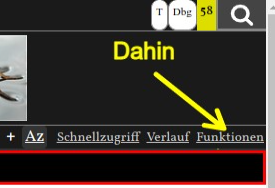
Methode 2
1a. Benenne die Bilddatei mit Profilbild in "profile.jpg" um (nur echt mit dem "e" vor dem Punkt).
1b. Benenne die Datei mit dem Avatarbild in "avatar.jpg" um.
2. Lade das Bild in Deinen privaten Zwischenspeicher: [Zugang] - [Upload/Dateimanager].
3. Gehe auf Deine Profilseite: [Funktionen] - [Dateimanager].
4. Verschiebe die Datei aus Deinem Zwischenspeicher auf deine Profilseite: Klicke dazu auf das [V] vor der Bilddatei.
5. Aktualisiere die Browserseite.